TSC条码打印机常见故障及解决方法1

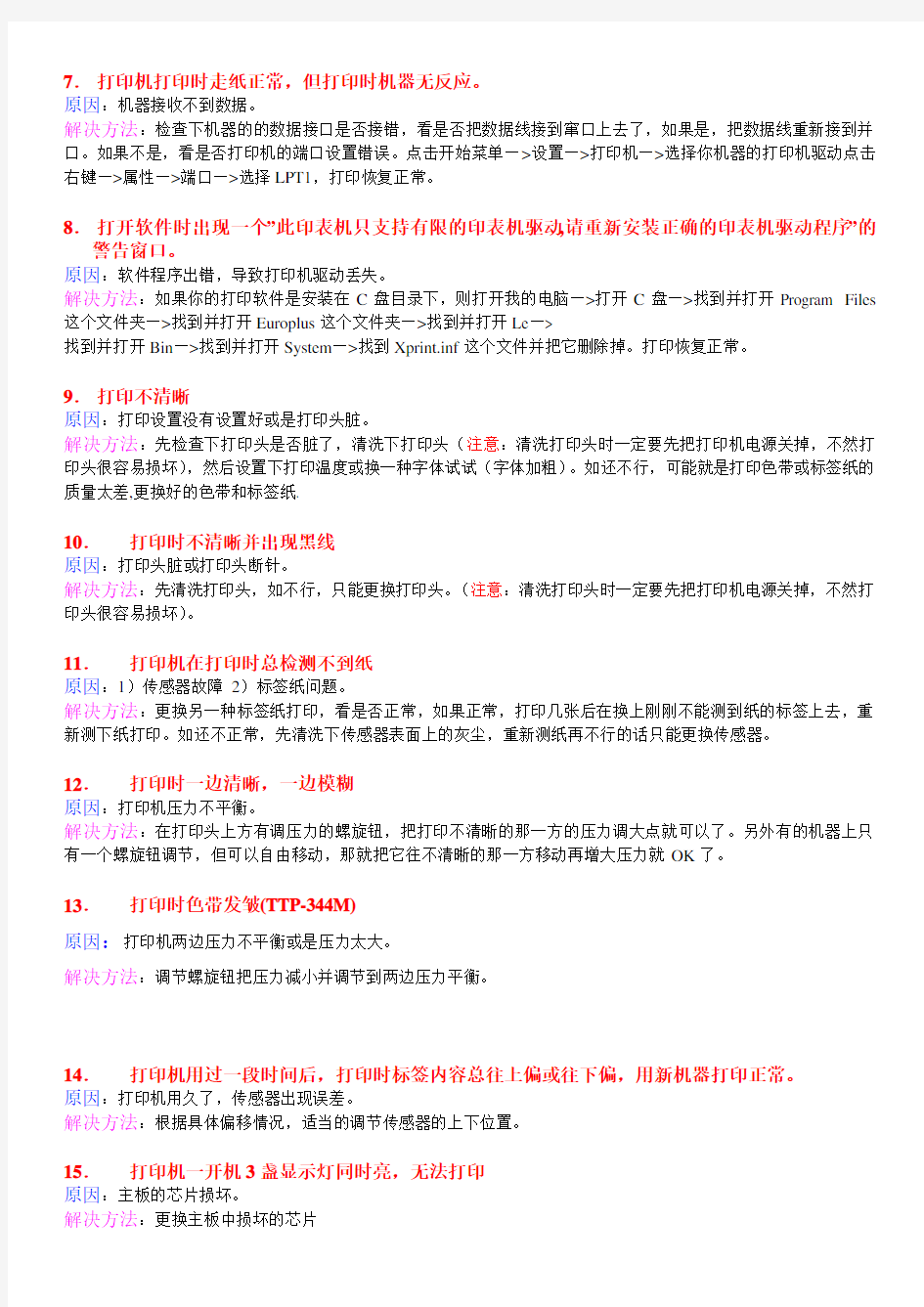
条码打印机常见故障及解决方法
1.打印过程中红灯亮
原因:打印机的感应器没感应到纸或没感应到色带,需让机器重新测纸。
解决方法:先把打印机电源关掉,按住打印机上的PAUSE键,然后开机,等打印机出纸后在松开手,看打印机是否有回缩的动作,如果没有,在重复按上面的方法试多几次,直到打印机出现回缩动作为止。如果这样反复试过还不行,可以先初始化机器即先关机,然后同时按住PAUSE和FEED两个键,直到打印机上的三个显示灯同时闪过一遍后再松手,然后在按开始的方法检测下纸,直到有回缩动作出现为止。
1.1原因:TSC商业桌面机,电脑安装驱动不稳定,打开原来文件,一点打印(无论输入打印多少张,机器只
打印前面一排出来后就无反应,再按打印也无反应,此时一般为旧文件中毒.
1.2解决方法:新建一个文件,关机再开机即可.
343机器闪红灯,(按住按健开机,红灯闪4次后放手)
2.打印过程中出现跳纸现象
原因:这种现象还是属于机器没能检测到纸的原因或是纸张做的不规范。
解决方法:先看看是否标签纸做的不规范,各个标签的大小是否一致,如是这个原因造成的,那只能更换标签纸。如检测到标签没问题,那么就是属于机器没能检测到纸,需重新测纸。先把机器关了,然后同时按住PAUSE和FEED 两个键再开机,直到三个显示灯同时闪过一次在松手来进行机器初始化,然后再关机,按住PAUSE键进行测纸,等到机器出纸后再松手,直到机器出现回缩动作以后再开始打印。
3.打印过程中打印机响声很大,并且打印机的盖很难盖上去。
原因:色带卷轴装反了。
解决方法:检查下色带卷轴是否装反,然后进行正确安装。
4.打印过程中走纸正常,但打印是打印不出东西。
原因:1、色带装反。
解决方法:看色带是属于内碳还是外碳,然后在按说明书上的安装方法进行正确安装。
原因:2、驱动问题。
解决方法:更换新驱动
原因:3、打印头坏。
解决方法:更换打印头
5.打印过程中打印正常,但色带回卷轴不回卷。
原因:这由于操作员在没安装色带的情况下就已开机,引致打印机没能检测到色带,默认为热敏打印。
解决方法:先关掉打印机,正确安装好色带和标签纸后在开机,打印机恢复正常。如不行再进行机器初始化。6.打印过程中机器正常走纸,但打印时只打印一半内容或出现乱码
原因:软件的打印程序出错。
解决方法:重启打印程序,重新建立一张新标签,并重新对标签上的内容进行排版,选择正确的打印驱动进行打印看是否正常。如果还是一样,那就只能把软件卸载后再重新安装。如果还是不行,这就属于电脑的打印接口出现问题,必须更换一台电脑来进行打印。或是用串口进行打印,也可以试试把PCX格式改成BMP格式进行打印。
7.打印机打印时走纸正常,但打印时机器无反应。
原因:机器接收不到数据。
解决方法:检查下机器的的数据接口是否接错,看是否把数据线接到窜口上去了,如果是,把数据线重新接到并口。如果不是,看是否打印机的端口设置错误。点击开始菜单—>设置—>打印机—>选择你机器的打印机驱动点击右键—>属性—>端口—>选择LPT1,打印恢复正常。
8.打开软件时出现一个”此印表机只支持有限的印表机驱动,请重新安装正确的印表机驱动程序”的警告窗口。
原因:软件程序出错,导致打印机驱动丢失。
解决方法:如果你的打印软件是安装在C盘目录下,则打开我的电脑—>打开C盘—>找到并打开Program Files 这个文件夹—>找到并打开Europlus这个文件夹—>找到并打开Le—>
找到并打开Bin—>找到并打开System—>找到Xprint.inf这个文件并把它删除掉。打印恢复正常。
9.打印不清晰
原因:打印设置没有设置好或是打印头脏。
解决方法:先检查下打印头是否脏了,清洗下打印头(注意:清洗打印头时一定要先把打印机电源关掉,不然打印头很容易损坏),然后设置下打印温度或换一种字体试试(字体加粗)。如还不行,可能就是打印色带或标签纸的质量太差,更换好的色带和标签纸.
10.打印时不清晰并出现黑线
原因:打印头脏或打印头断针。
解决方法:先清洗打印头,如不行,只能更换打印头。(注意:清洗打印头时一定要先把打印机电源关掉,不然打印头很容易损坏)。
11.打印机在打印时总检测不到纸
原因:1)传感器故障2)标签纸问题。
解决方法:更换另一种标签纸打印,看是否正常,如果正常,打印几张后在换上刚刚不能测到纸的标签上去,重新测下纸打印。如还不正常,先清洗下传感器表面上的灰尘,重新测纸再不行的话只能更换传感器。
12.打印时一边清晰,一边模糊
原因:打印机压力不平衡。
解决方法:在打印头上方有调压力的螺旋钮,把打印不清晰的那一方的压力调大点就可以了。另外有的机器上只有一个螺旋钮调节,但可以自由移动,那就把它往不清晰的那一方移动再增大压力就OK了。
13.打印时色带发皱(TTP-344M)
原因:打印机两边压力不平衡或是压力太大。
解决方法:调节螺旋钮把压力减小并调节到两边压力平衡。
14.打印机用过一段时间后,打印时标签内容总往上偏或往下偏,用新机器打印正常。
原因:打印机用久了,传感器出现误差。
解决方法:根据具体偏移情况,适当的调节传感器的上下位置。
15.打印机一开机3盏显示灯同时亮,无法打印
原因:主板的芯片损坏。
解决方法:更换主板中损坏的芯片
16.标签修改后总是保存不了,按保存就出现一个警告对话框,按确定后软件关闭。
原因:用户修改时直接在标签上修改的错误操作而引起的。
解决方法:修改时按正确的修改方式进行修改即双击你要修改的内容,在原来排版时写入的对话框上修改,不允许直接在标签上面修改。这样修改后就恢复正常。
17.打印机在打印小标签时定不到位,打印内容总往上偏或往下偏
原因:标签太小,传感器很难感测到纸。
解决方法:一般标签的高最少要大于10以上才好定位,否则就要对标签进行偏移设置。在进行标签设置时,把标签的高设置为比实际标签高大个5mm左右,然后在根据具体偏移情况对标签进行偏移量的设置。
20.打印时字体清晰,条码不清晰
原因:条码内容太多,密度太小。
解决方法:缩短条码内容或增大条码密度。对于200dpi和300dpi的机器来说,条码密度一般要在7mils 以上即比例因子要在2或2以上,打印出的条码才清晰。
21.在打印标签时,总有些字打印不出来
原因:打印头脏,排版有误。
解决方法:清洗打印头;另外看在排版的时候是否把要打印的字重叠在一起了,重新排版。
24.新建的文件可以正常打印,但旧的文件却打不开,无法打印。
原因:网络打印,权限错误。
解决方法:打印的时候,看网络上是否已经打开了此文件,如果打开了,须先关掉才能在另一电脑上打开。然后检测下网络权限问题。
25.打印时内容打印不完全。
原因:打印软件和驱动版本太低。
解决方法:安装新版的软件和驱动。
26.打印软件不能进行排版。
原因:软件没装好或是电脑问题。
解决方法:重新安装软件,如果还不行的话,可能是电脑中病毒了,请杀毒。再不行,请重装操作系统。
27.打印机在开机后不久,三盏灯就熄灭,无法打印。
原因:打印机电容坏。
解决方法:需更换电容。
28.在打印过程中,打印出来的内容与实际内容大小不一样。
原因:打印驱动错误。
解决方法:选择正确的打印机驱动程序。
31.打印时经常出现跳纸现象
原因:打印设置错误。
解决方法:在纸张大小及间距设置都正确的情况下,把BMP打印格式改为PCX格式进行打印。
32.在机器走纸过程中,发出异响
解决方法:清除机器的记忆体或是更换齿轮。
33.机器在打印过程中,总是显示碳带用尽
原因:机器的PCB-F或是PCB-G坏
解决方法:更换PCB-F或更换PCB-G。
34.机器在进行热敏打印时,前转轴不停的在转动,并显示碳带用尽。原因:机器PCB-G坏
解决方法:更换PCB-G。
电工维修过程中常见故障以及解决方法
电工维修过程中常见故障以及解决方法 1、电压断路器故障 触头过热,可闻到配电控制柜有味道,经过检查是动触头没有完全插入静触头,触点压力不够,导致开关容量下降,引起触头过热。此时要调整操作机构,使动触头完全插入静触头。 通电时闪弧爆响,经检查是负载长期过重,触头松动接触不良所引起的。检修此故障一定要注意安全,严防电弧对人和设备的危害。检修完负载和触头后,先空载通电正常后,才能带负载检查运行情况,直至正常。此故障一定要注意用器设备的日常维护工作,以免造成不必要的危害。 2、接触器的故障 触点断相,由于某相触点接触不好或者接线端子上螺钉松动,使电动机缺相运行,此时电动机虽能转动,但发出嗡嗡声。应立即停车检修。 触点熔焊,接“停止”按钮,电动机不停转,并且有可能发出嗡嗡声。此类故障是二相或三相触点由于过载电流大而引起熔焊现象,应立即断电,检查负载后更换接触器。 通电衔铁不吸合。如果经检查通电无振动和噪声,则说明衔铁运动部分沿有卡住,只是线圈断路的故障。可拆下线圈按原数据重新绕绕制后浸漆烘干。 3、热继电器故障 热功当量元件烧断,若电动机不能启动或启动时有嗡嗡声,可能是热继电器的热元件中的熔断丝烧断。此类故障的原因是热继电器的动作频率太高,或负级侧发生过载。排除故障后,更换合适的热继电器、注意后重新调整整定值。 热继电器“误”动作。这种故障原因一般有以下几种:整定值偏小,以致未过载就动作;电动机启动时间过长,使热继电器在启动过程中动作;操作频率过高,使热元件经常受到冲击。重新调整整定值或更换适合的热继电器解决。 热继电器“不”动作。这种故障通常是电流整定值偏大,以致过载很久仍不动作,应根据负载工作电流调整整定电流。 热继电器使用日久,应该定期校验它的动作可靠性。当热继电器动作脱扣时,应待双金属片冷却后再复位。按复位按钮用力不可过猛,否则会损坏操作机构。 常用电压电器的故障检修及其要领 凡有触点动作的电压电器主要由触点系统、电磁系统、灭孤装置三部分组成。也是检修中的重点。 1、触点的故障检修 触点的故障一般有触点过热、熔焊等。触点过热的主要原因是触点压力不够、表面氧化或不清洁和容量不够;触点熔焊的主要原因是触点在闭合时产生较大电弧,及触点严重跳动所致。 检查触点表面氧化情况和有无污垢。触点有污垢,已用汽油清洗干净。 银触点的氧化层不仅有良好的导电性能,而且在使用中还会还原成金属银,所以可不作修理。 铜质触点如有氧化层,可用油光锉锉平或用小刀轻轻地刮去其表面的氧化层。 观察触点表面有无灼伤烧毛,铜触点烧毛可用油光锉或小刀整修毛。整修触点表面不必过分光滑,不允许用砂布来整修,以免残留砂粒在触点闭合时嵌在触点上造成接触不良。但银触点烧毛可不必整修。 触点如有熔焊,应更换触点。若因触点容量不够而造成,更换时应选容量大一级的电器。 检查触点有无松动,如有应加以紧固,以防触点跳动。检查触点有无机械损伤使弹簧变形,造成触点压力不够。若有,应调整压力,使触点接触良好。触点压力的经验测量方法如下:初压力的测量,在支架和动触点之间放置一张纸条约0.1mm其宽度比触头宽些,纸条在弹簧作用下被压紧,这时用一手拉纸条.当纸条可拉出而且有力感时,可认为初压力比较合适.终压力的测量,将纸条夹在动、静触点之间,当触点在电器通电吸合后,用同样方法拉纸条。当纸条可拉出的,可认为终压力比较合适。 对于大容量的电器,如100A以上当用同样方法拉纸条,当纸条拉出时有撕裂现象可认为初、终压力
信息系统常见问题解决方案
管理信息系统 常见问题解决方案 1.保存时【解析XML数据失败】 2.点运行时提示【格式错误】 3.与【服务器连接失败】 4. .netframework 2.0安装时【版本冲突】问题. 5.登陆不上.提示返回的【数据集为空】 6.点运行时显示【无法启动应用程序,请与应用程序提供商】问题1.解析XML数据失败问题:
如果出现上图提示,大多都是输入数字的时候用的是全角。 解决方法:使输入法在半角状态重新输入即可。 全角与半角切换方法如图。 https://www.360docs.net/doc/bd6474568.html, framework 问题。 这个是系统自动将.net framework 2.0 自动升级到3.0或者3.5的状态。 解决方法:进入控制面板, 先卸载.net framework 3.5,从高版本到低版本卸载。卸载完后重新装下.net framework 2.0就可以了。关闭电脑的自动更新功能.(我的电脑-属性—自动更新-关闭) 3.网络问题
主要是网络原因,请检查网络情况.建议使用电信网络. 4…netframework版本问题 这个问题的原因是系统内安装了.netframework其它或者更高的版本. 解决:在控制面板—添加或删除程序里找到如图 把.netframework从下往上全部卸载,重新安装2.0版本 5.防火墙问题. 登陆时候登陆不上.见截图 网络情况差的时候也会出现这个问题. 但是网络情况良好,ping 服务器地址正常.
原因是windows防火墙阻止了登陆.关闭windows防火墙即可. 6.无法启动应用程序 点运行时出现错误如截图: 解决办法.: 出现这个问题的原因有可能是windows防火墙或者360防火墙屏蔽了地址.如果将所有防火墙和杀毒软件关闭以后仍然出现这个问题- 打开C盘,在工具,文件夹选项里,选中显示所有文件和文件夹, 打开C:\Documents and Settings\Administrator\Local Settings,下的apps文件夹( 红颜色的表示当前电脑登陆用户名) ,将apps文件夹删除. 然后在系统网页里点运行,重新下载程序.
施工中常见问题及解决方案
1、存在问题:外墙铺贴外墙砖,阴阳角的嵌缝剂吸水导致窗框周围渗水 解决措施:外墙砖改为涂刷质感漆,在上窗框处预留滴水槽 2、存在问题:现浇混凝土板内预埋PVC电管时,混凝土板经常沿管线出现裂缝。解决措施:钢筋混凝土板中预埋PVC等非金属管时,沿管线贴板底(板底主筋外侧)放置钢丝网片,后期内墙、棚顶等满铺纤维网格布,刮腻子抹平。 3、存在问题:首层隔墙自身发生沉降,墙身出现沉降裂缝。 解决措施:首层隔墙下应设钢筋砼基础梁或基础,不得直接将隔墙放置在建筑地面上,不得采用将原建筑地面中的砼垫层加厚(元宝基础)作为隔墙基础的做法。 4、存在问题:凸出屋面的管道、井、烟道周边渗漏。 解决措施:凸出屋面的管道、井、烟道周边应同屋面结构一起整浇一道钢筋混凝土防水反梁,屋面标高定于最高完成面以上250mm。 5、存在问题:门窗耐候胶打胶不美观 解决措施:门窗预留洞口尺寸跟现场测量尺寸存在误差,造成窗框与墙垛的间隙不均匀,打胶不美观。建议在抹灰过程中安装窗户副框,副框对门窗起到一个定尺、定位的作用。弥补门窗型材与墙体间的缝隙,利于防水;增强门窗水平与垂直方向的平整度。有利于门窗的安装,使其操作性更好。 6、存在问题:室内地面出现裂纹 解决措施:出现裂纹的原因是施工中细石混凝土的水灰比过大,混凝土的坍落度过大,分格条过少。在处理抹光层时加铺一道网格布,网格布分割随同分格条位置一同断开。 7、存在问题:内墙抹灰出现部分空鼓 解决措施:空鼓原因,内墙砂浆强度较低,抹灰前基层清理不干净,不同材料的墙面连接未设置钢丝网;墙面浇水不透,砂浆未搅拌均匀。气温过高时,砂浆失水过快;抹灰后未适当浇水养护。解决办法,抹灰前应清净基层,基层墙面应提前浇水、要浇透浇匀,当基层墙体平整和垂直偏差较大时,不可一次成活,应分层抹灰、应待前一层抹灰层凝结后方可涂抹后一层的厚度不超过15mm。 9、存在问题:吊顶顶棚冬季供暖后出现凝结水,造成吊顶发霉 原因:冬季供暖后,管道井内沙层温度升高,水蒸气上升遇到温度较低的现浇板,形成凝结水,凝结水聚集造成吊顶发霉。解决措施:管道井底部做防水层截断水蒸气上升渠道。 10、存在问题:楼顶太阳能固定没有底座,现阶段是简单用钢丝绳捆绑在管道井上固定 解决措施:建议后期结构施工中,现浇顶层楼板时一起浇筑太阳能底座。 11、存在问题:阳台落水管末端直接通入预留不锈钢水槽,业主装修后,楼上的垃圾容易堵塞不锈钢水槽,不易清扫。 解决措施:建议后在阳台上落水管末端预留水簸萁,益于后期的清扫检查。12、存在问题:卫生间PVC管道周围出现渗水现象 原因,出现渗漏的卫生间PVC管道,周围TS防水卷材是冬季低于5℃的环境下施工的,未及时浇筑防水保护层,防水卷材热胀冷缩,胶粘剂开裂,造成PVC
Zebra条码机常见问题解答
Zebra条码机常见问题解答 2007年08月29日星期三13:09 Zebra条码机常见问题解答 Q1. 测玩纸后,在不打印的情况下让走纸的话,走出一张标签的比原来出来的靠里了一些,应该如何调啊? 按两下MODEL键,position灯亮然后按FEED标签位置前移,按CANCEL键标签位置后退,你可以我公司网站上的下载手册看看。 Q2. 我公司有一台105SE的斑马打印机出现如下故障:测纸正常,但是打印位置经常变动,如何解决? 是怎么变动?如果是上下的话是因为你的标签高小于1。2cm,在打印时一般要设定label top 位置。 Q3. ZEBRA 170XI III在切纸时,能否设置标签不回卷呢? 一般是要回退的,否则切纸不准。 Q4. 105SE 原可打印中文,后”BAR-ONE”程序不幸卸载,重装后就不能打印中文了,请指教如何设置? 安装完后修改:BIN下SETUP.INI 文件 {printer1} ”;TTFSizeThreshold=1”去掉分号,在其下加以下一行 “TTFROTATETHRESHOLD=1”。 Q5. ZBERA140XI的打印机出现一开机错误指示灯亮屏幕显示:ERROR CONDITION RIBBON OUT 请问这是那里出问题了? 出现这种错误说明打印机检测不到碳带.清洗碳带传感器,再恢复出厂设置试试。 Q6. zebra 105se打印机连在计算机的com口上不能打印测试页,也无法获取打印机信息,但是在打印测试页时打印机的DATA灯会闪烁两次? 对串口机器来说,电脑与打印机的串口通信协议是要一致才可以。 Q7. 我的打印机是zebras400tm的,现打出来的标签很模糊, 而且右边一张纸只能打印一半? 在打印机属性里面将打印的黑度调高,试试。另外打印头的压力可能需要调一调。
GODEX常见故障判断方法及维护技巧
全套机器已经连接好,且耗材也安装到位,如以下情况: 1.“哔”一声,亮绿灯,按走纸键,标签纸按张走到位,此为正常状态。 2.按走纸键,“嘀嘀”,“嘀嘀”地响两次两声,亮红灯,此不正常情况有几种可能: a-标签感应器在标签纸的范围之外。 b-标签感应器的感应部位正对标签纸的上下或左右半透明底纸间隙,而导致感应失效。 c-标签感应器过脏而影响灵敏度。 d-标签感应器已损坏。 e-主板问题,导致标签感应器失灵。 f-机器不能正常辨认某种规格的标签纸,需手动测纸。步骤为:按住走纸键,打开电源开 关,待响了第四声且机器的两颗灯均亮桔黄色,再松手,机器会有送纸退纸动作,待机器亮绿灯后便可正常走纸也能正常打印。 3.按走纸键,“嘀嘀嘀”,“嘀嘀嘀”地响两次三声,亮红灯,此不正常情况有几种可能: a-碳带已经用过或已经用完或碳带正反面掉转。 b-碳带回收纸卷芯内径过大,不能套紧塑料转轴,导致碳带回收转动不同步,碳带感应器 感应异常而报错。 c-碳带感应器已脏需清洁或已损坏。 d-碳带与标签不匹配,导致碳带打滑,碳带感应器感应异常而报错。应更换合适的碳带或 标签纸。 4.按走纸键,“嘀嘀嘀嘀”,“嘀嘀嘀嘀”地响两次四声,亮红灯,此不正常情况原因是打印 架的微动开关没有闭合。1000系列机器要用尖嘴钳将机座右边的微动开关弹片往上扳,使 其弯曲成一定角度,能与打印架的右侧卡扣接触良好,从而使微动开关顺利闭合。而2000系列机器一般要将打印架稍微用力向下压,使其轻微向下变形,使旋转手柄的突起能顺利压住 微动开关,从而解决问题。 5.机器打印无任何提示和反应,此问题有如下可能: a-由于用户热插拔打印机并口而导致并口电路板相关电子元件烧坏。 b-由于用户用电情况不正常,突然断电,短路,浪涌等导致并口电路板烧坏。 c-驱动程序干扰,同一台电脑主机装了几台打印机的驱动程序而影响了godex打印机的中断信号传输。解决步骤为:在桌面选“我的电脑”点右键-属性-硬件-设备管理器-端口 -打印机端口(lpt1)-右键-属性-端口设置-选弟三项“使用指派给此端口的任何中断”。最好能让godex打印机独占一台电脑使用。 6.批号为“423”以后的1000系列机器,加装有‘see-through sensor’感应器,有时此感应 器会自动打开而影响正常感应,表现为走纸不正常,亮红灯并响两次两声,进行手动测纸时 会亮两个绿灯且一直不停走纸,似乎是感应器坏掉。其实此时做一下自检,便会发现自检页 上倒数第四行会有‘see-through sensor is on’的字样,证明此功能已经自动打开,从而 影响了正常感应。只要按住走纸键,然后打开电源开关,数到第八声松开手,机器会打出 ‘see-through sensor is off’的字样,证明此功能已经被关闭掉,再进行手动测纸操作, 机器便能恢复正常认纸并正常打印。 另外,在打印底面有印刷内容的吊牌或其它耗材时,应进行“八声操作”将‘see-through sensor’打开,而打印普通标签时,应进行“八声操作”将‘see-through sensor’关闭,以免影响标签的正常打印. 7.1000系列机器LED灯操作说明(1100,1200,1300) 8.1000、2000系列机器均具有四种蜂鸣报警声: a.一声,正常。 b.两次两声,与纸材感应异常有关。
Windows7常见问题解决方案
Windows7常见问题解决方案 问题1:我的笔记本电脑有无线上网的功能,为什么我上不了网? 现在的笔记本电脑大都可以无线上网,但买回来后却上不了网,访问什么网页都无法找到该页。想要用无线上网,要做的准备工作很多: (1)部分笔记本电脑会在机身两旁设置独立的无线功能开关,将开关调至“on”的状态,才能打开笔记本电脑的无线功能;如果没有独立的无线功能开关,可以通过两种方法:1. 摁住“Win”+“X”键,即可打开Windows移动中心找到“无线网络”,摁下“打开无线”就完成了;2.笔记本电脑都有“Fn”键,摁住“Fn”+“F2”(有些电脑不同,如LenovoTinkpad,只需找到无线标识,然后摁“Fn”+无线标识所在的键),启用之后,大多会在屏幕上显示无线功能以开启。Ok,现在你已经完成了笔记本电脑上的准备工作,接下来要搜索网络。 (2)在此之前请先确定路由器和线的连接没有问题(如果在公共场所即可跳过)。之后搜索附近可供连接的无线点,有些须要密码,有些咖啡厅、连锁快餐店、火车站、机场等地有设置可连接上网的无线点。如果你在特殊的地点,如公司,要连接请询问公司网络管理员即可。问题2:无线网络应该怎么连接? 请先确认问题1中上网前先准备的工作,之后请看以下步骤。 【1】单击通知区域内的网络图标。 【2】单击要连接的无线点(如出现“通过此网络发送的信息可能对其他人可见”,即说明该无线点未加密,这是不安全的网络),在右上角可以看信号强度,若连接信号强度强的网速就快,反之,网速越慢。 【3】单击“连接”按钮。 页脚内容1
【4】这时会出现三个选项,分别是:家庭网络、工作网络、公用网络。如果是用户连接到家中或公司的无线点,有时需要与其他计算机共享文件,因此单击“家庭网络”。如 果连接到公用网络,请单击公用网络,可以不与其他计算机共享文件。 【5】确认操作完毕后请单击“关闭”按钮。 【6】接着把鼠标指针移动至通知区域的无线网络图标处,稍微停留,就会出现一个白色的框,若显示“Internet访问”就可以上网了。 问题3:有“可以使用”的无线点,连接上了却无法上网,还出现了一个黄色的感叹号? 现象:笔记本电脑显示“未连接-连接可用”,连接后虽显示连接,还出现了“未识别的网络-无网络访问”。 在此之前应先明白一个真理:无线上网的连接稳定性比不上传统的有线宽带,易受干扰,请参考以下说明,排除故障。 (1)先单击网络图标,把鼠标指针移动至已连接的无线点上,停留1秒左右,会显示出一白色框,查看其安全类型,若显示安全类型为“WEP”,则说明这个无线点有密码, 无法随意连接,一般的密码是连接不上的。 (2)由于无线网络属于开放式网络连接,为避免陌生人随意连接,许多非公用无线上网的无线点会设置各种安全验证,其中就有一选项是“指定的电脑才能连接”功能,所 以用户无法直接连接至这个无线点。 (3)虽然检测到该无线点,但由于信号过弱,就需要选择信号强的无线点进行连接,如果搜索到的无线点信号都不是很好,请到空旷的地点再试试。 建议:【1】请把无线路由器放在距离电脑较近的地点,且该地点要空旷,无较厚的遮挡物。 页脚内容2
条码打印机常见故障解决方法
条码打印机在使用过程中常常遇到一些故障,下面给出打印机经常碰到的一些故障及通用的解决方法,该方法适用于所有类型的条码打印机,希望能对广大用户有所帮助。 1、所有指示灯闪烁,无法测纸 如果传感器出现故障,可以清洗传感器表面灰尘,或联系厂家更换。 2、标签纵向出现白线条 如果打印头表面粘有灰尘,或打印机长期打印出现磨损,可以用酒精清洗打印头或更换打印头。 3、打印中出现碳带或标签纸跑偏 如果压纸弹簧不均,或限纸器没有按表签宽度调整,可以通过调整弹簧及限纸器来解决。 4、打印效果极差、标签上无显示 1)、增加打印温度,即增加打印浓度 2)、更换碳带和标签纸 3)、重新调整打印头位置,尤其注意其左右高度一致 5、打印头压力调节 根据打印不同的介质要调节打印头压力。打印头在正常情况下的压力:调节螺母到打印较果最佳时的最高位置,否则长期打印会出现胶辊变形,造成碳带摺皱,打印效果差。 6、打印机所有指示灯亮,LCD不显示也不能操作 如果主板或EPROM损坏,可以联系你的经销厂家,更换主板或正确安装EPROM。 7、碳带发皱 1)、重新正确安装介质 2)、调整打印温度,尽可能满足打印要求 3)、重新设置打印所需的最小压力 4)、重新设置介质的正确走纸量。 8、参数设置不起作用 可能参数设置的不正确,如果确认参数设置正确而问题依然存在,可能是主板的问题解决办法∶重新开机进行出厂设置,然后再进行参数设置,并永久保存;如果重新开机,进行出厂设置后,按默认方法使用打印机,如果还是不行,只有送厂家更换主板了。 9、除BarOne外,其它打印软件不能打印汉字 BarOne软件直接控制打印机,而其它很多打印软件通过windows的驱动程序打印。推荐使用海鸥驱动软件:如Bartender打印软件,或使用BarOne等直接驱动打印机的软件。 10、打印字符不清晰 1)、使用了劣质的色带或色带过期失效,请重新性能较好的色带。 2)、温度设置较低,色带不能完全转印,请提高温度重新设置。 3)、使用了劣质的标签纸,大大降低了碳带的打印能力,请更换较好的标签纸测试。 4)、打印头脏或其安装的位置不正确,请用酒精和棉签清洗或适当地调整打印头的位置,尤其注意其左右高度一致。 文章来源于中国商业信息网:https://www.360docs.net/doc/bd6474568.html, 原文地址:https://www.360docs.net/doc/bd6474568.html,/detail/75-6609.html
TSC打印机常见问题解决
Q.条码打印机碳带与标签的安装 A:按图指示方向,虚线为碳带安装路径,实线为标签路径.回卷后废碳带不易剥落,则在装入前用废标签的光滑底纸卷在回卷轴上,然后再上碳带.安装标签时,根据不同标签宽度调整限纸器.压头弹簧均匀,可避免打印机标签跑偏.第一次使用打印机时要进行测纸. Q.条码打印机面板控制(TTP-246M) A:PAUSE 键--暂停与开始打印;FEED 键--走一张纸;CANCEL键--取消.当打印数据传输到打印机时,但不需打印可先按下PAUSE,然后多次按CANCEL直到数据灯关闭为止.CALIBRATE:标签测试.当安装新规格标签时,测试标签的各项参数后,才能正常打印.方法:先按PAUSE键,然后按CALIBRATE进行测纸.测纸时标签有加速过程, 说明测纸正确. 注意: 测纸完毕标签可回卷,碳带不能回卷. Q.条码打印机定期保养 A:打印机在使用过程中保持打印头清洁,才能保证打印质量,延长打印头寿命.在每打印一卷标签时要用酒精清洗打印头,胶辊,碳带传感器.在更换打印缆线时要先关打印机,电脑电源,再连接缆线. 注:清洗打印头等时要先关闭电源,打印头属于精密部件,最好请专业人员协助清洗! Q.条码打印机打印头压力调节 A:根据打印不同的介质要调节打印头压力.打印头在正常情况下的压力:调节螺母到打印较果最佳时的最高位置,否则长期打印会出现胶辊变形,造成碳带摺皱,打印效果差. Q.打印机所有指示灯亮,LCD不显示并不能操作(TTP-246M) A:如果主板或EPROM损坏,可以联系你的经销厂家,更换主板或正确安装EPROM. Q.打印机所有指示灯闪烁并不能测纸 A:如果传感器出现故障,可以清洗传感器表面灰尘,或联系你的经销厂家更换传感器. Q.打印机打印过程纵向出现缺线 A:如果打印头表面粘有灰尘,或打印机长期打印出现磨损,可以用酒精清洗打印头或更换打印头. Q.打印机打印中出现碳带或标签纸跑偏 A:如果压纸弹簧不均,或限纸器没有按表签宽度调整,可以通过调整弹簧及限纸器来解决. Q.打印不清晰,质量差 A:1 温度太低.2 碳带标签质量太差 .3 打印头安装不正确 .解决办法:1 增加打印温度,即增加打印浓度.2 更换碳带和标签纸 .3 重新调整打印头位置,尤其注意其左右高度一致Q.改变参数设置不起作用 A:可能参数设置的不正确,如果确认参数设置正确而问题依然存在,可能是主板的问题解决办法:重新开机,进行出厂设置,然后再进行参数设置,并永久保存; 如果重新开机,进行出厂设置后,按默认方法使用打印机,如果还是不行,只有送厂家更换主板了. Q.原来打印标签很正常,可是,自从换了另一种碳带,标签总是打印,走纸不正常 A:打印机有识别碳带,标签的传感器具有记忆性.当换纸和碳带时需要从新测纸. 解决办法: bsc-2498监管码打印机为例, 在开机前按住PAUSE键同时开机,走纸后松开PAUSE键,这时出很多纸,纸出完毕后关机,再开机,测纸完成.信息自动记录进打印机,下次开机不必从新测纸.跑出来的纸可以从新卷回. Q.打印小标签正常,可是打印大标签总是打一半,另一半是空的.
电机常见故障及解决方法
异步电动机常见故障解决方法 电机在日常生活中起着重要的作用,像交流、直流电机等。电机在长期的运行下,会发生各 样的故障、主要的故障可分为电气和机械故障两大类。电机在机械方面的故障主要有、机座、轴承、风扇罩,前后端盖、和电机的转轴等故障、电机在电气一般都有定转子绕组、定转子 铁心等故障。电机一但出现故障就会影响生产,降低经济效益等。所以我们一定要掌握一定 的相关专业知识并进行相应的处理,保证并防止事故扩大,保证电机高效稳定正常运行。 现场的电机在日常连续运行中经常一般都会出现以下问题。1电机通电后电机不能起动,没声音无异味冒烟2通电后电机不转,3电机运转时声音不正常有异音振动较大轴承过热、4.电机过热冒烟、匝间短路5.电机三相电源不平衡6.电机的绝缘阻值低、7.电机起动困难.8 电机起动困难带负载时低于额定转速振动较大9电机跳闸等,发现查出原因应及时解决问题。 像当电动机出现通电后不能启动但又无冒烟时,这时就应该检查电机电源是否接通,检 查接线盒处是否有断线等、或是现场电机保护定值小等原因,如果现场保护定值过小,就会 造成电机在现场起动不了,如果电机定值过小应调整保护定值与电机相符合。熔丝熔断电机 出现这种情况是一般应该是电机过电流、熔丝过小、缺相、负荷过重或其它原因,发现缺相 时应及时找出电源回路断线处恢复接线,检查是否因为电机的熔丝规格过小而造成电机起动 不了、如果是因为熔丝过小应更换的熔丝规格应与电机相符,此外造成电机起动不了的原因 一般还有起动方面、机械故障方面、电机本身的电气故障等原因。 电机运转时振动大声音不对有异音主要可以从两个方面分析,一般电磁和机械两大类,机械一般的主要故障为定子与转子相互摩擦,使电机产生剧烈振动和电磁声音,严重可以造 成扫膛,扫膛的原因主要是电机的轴承过度磨损或轴承的保持架散架破裂、轴弯曲、装配时 异物落在定子内等一系列的原因所造成的扫膛。发现有扫膛迹象时,应及时检修,轴弯曲可 以利用液压机床进行矫正,或必要时可以车小转子,电机检修完毕后,应认真检查电机内无 异物时方可回装电机,预防电机扫膛主要可以加强日常的巡检力度,在巡检时多注意电机的 温度及电机轴承的声音和振动、发现电机轴承声音不对或振动超标时,及时检修以防造成电 机的扫膛、或电机的风叶松动与端盖碰撞所造成的、可以更换或是安装风扇或是风扇罩。其 次电机声音不对在机械方面还有因为轴承缺油、油中有杂质、轴承磨损严重滚珠损坏所造成的、因电机缺油造成的声音不对,可以适当的给电机轴承补油,但要随时注意轴承的温度,当电机出现因加油过多而发热时应及时处理,处理的主要方法有高压电机一般有排油孔,可 以从排油孔进行掏油,或是用轴流风机对准发热轴承部位进行通风冷却,另外电机或是电机 轴承加入不干净的油脂造成的,这时就应更换轴承的油脂,更换或清洗轴承并换新油。清洗 轴承要先将轴承中旧油除去,然后用毛刷加清洗剂来清洗。一定要清洗干净,正在刷扫时轴 承不要转动,避免有毛刷上的毛夹入轴承滚道,一般润滑脂占轴承内腔容积的1/2~1/3为宜。轴承磨损间隙过大也会造成电机不正常的振动,对于电机轴承滚珠磨损严重应及时更换 同型号的轴承,一般造成电机运转时的声音不对和振动的的原因还有电机的地角螺丝松或是 电机的地基不牢所造成的,从而造成不正常的振动,发现电机不正常的振动时应及时解决,紧固电机地角,防止事态扩大造成设备损坏,在电磁方面造成的不正常的声音和振动主要原 因有以下几个方面;电机定子与转子铁心松动或是电机的定子的笼条断裂,造成电机在运转 时发出嗡嗡的声音,同时也会增大电机的振动,或是由于电机的电源电流不平衡、或是缺相 运行、过载等一系列原因,主要平时多巡检时多注意电机的声音,电流的变化。 电机过热、冒烟其一般主要的故障原因有;电源电压过高或过低、定转子铁芯相擦、电 机冷却风扇损坏通风不良,电机散热筋污物多、堵转、频繁起动过载、匝间短路、等一系列 的原因。消除故障方法,当电机过热时电机会过热报警从而使电机跳闸,当返现电机过热报 警时,应道现场查看电机控制开关,是否跳开,检查是否过电流或是其它造成的原因,检查 开关上口是否缺相,电源电压使其恢复正常、检修铁芯使之不能相互摩擦,排除故障、检查
计算机网络常见故障及解决方案
一、计算机网络常见故障及解决方案 1 无法连接上网的故障 解决方案:检查调制解调器的驱动是否正常。检查调制解调器是否处于可以使用状态:双击“控制面板→系统→设备管理”,在列表中选择调制解调器并单击“属性”,确认是否选中“设备已存在,请使用”选项。检查端口的正确性:双击“控制面板→调制解调器”,单击选择调制解调器,然后单击“属性”,在“通用”选项卡上,检验列出的端口是否正确。如果不正确。请选择正确的端口,然后单击“确定”按钮。确认串口的I/O地址和IRQ设置是否正确:双击“控制面板→系统→设备管理”,再单击“端口”,选取一个端口,然后单击“属性”。单击“资源”选项卡显示该端口的当前资源设置,请参阅调制解调器的手册以找到正确的设置,在“资源”对话框中。检查“冲突设备列表”以查看调制解调器使用的资源是否与其它设备发生冲突,如果调制解调器与其它设备发生冲突,请单击“更改设置”,然后单击未产生资源冲突的配置。检验端口设置:双击“控制面板→调制解调器”,单击选择调制解调器,然后单击“属性”,在出现的菜单中选择“连接”选项卡以便检查当前端口设置,如波特率、数据位、停止位和校验等。 2 无法浏览网络 解决方案:第一是因为在Windows启动后,要求输入Microsoft网络用户登录口令时,点了“取消”按钮所造成的,如果是要登录NT服务器。必须以合法的用户登录,并且输入正确口令。第二种是与其它的硬件产生冲突。打开“控制面板→系统→设备管理”。查看硬件的前面是否有黄色的问号、感叹号或者红色的问号。如果有,必须手工更改这些设备的中断和 I/O地址设置。第三是防火墙导致网络不通。在局域网中为了保障安全,安装了一些防火墙。这样很容易造成一些“假”故障,例如Ping不通但是却可以访问对方的计算机,不能够上网却可以使用QQ等。判断是否是防火墙导致的故障很简单,你只需要将防火墙暂时关闭。然后再检查故障是否存在。例如用户初次使用IE访问某个网站时,防火墙会询问是否允许该程序访问网络,一些用户因为不小心点了不允许这样以后都会延用这样的设置,自然导致网络不通了。比较彻底的解决办法是在防火墙中去除这个限制。 3 IE默认的搜索引擎被篡改 在IE工具栏中有一个搜索引擎的工具按钮,点击之可以进行网络搜索。IE默认使用微软的搜索引擎。如果IE的搜索引擎被恶意网站篡改,只要你点击那个“搜索”按钮,就会链接到恶意网站。 解决方案:单击“开始/运行”,输入“Regedit”打开注册表,定位到 HKEY_LOCAL_MACHINE\Software\Microsoft\Internet Explorer\Search分支,找到“SearehAssistant”键值名,在右面窗口点击“修改”,将其值改为某个搜索引擎的网址,然后再找到“CustomizeSeareh”键值名,将其键值改为某个搜索引擎的网址。 4 上网速度慢 解决方案:
SATO条码打印机常见问题
SATO条码打印机常见问题 1.条码打印机送出了一个标签,但是没有打印任何内容。 答:标签的宽度是否足够第一个打印点位置在打印头的外缘并且将窄标签调整到打印机内部。您可能需要配置打印机的“偏移量”值,以纠正图像在标签中的位置。如果在热感模式下进行打印,请确保使用热感纸。如果在热转模式下进行打印,请确保带有墨水的碳带(暗面)与介质接触。 2.常见条码打印品质缺陷及解决方法。 答:如果打印时出现部分打印内容缺失,请检查打印头以确保打印头清洁并且无损坏。如果有其他杂质,请用棉签清洁打印头,同时使用SATO清洁套件中滚简清洁器清洗热敏打印头。 如果打印颜色过深,以及条形码中的条纹模糊并且重叠,请降低热量设置。通过高速前面板上的PRINT(打印)分压计,可对打印机进行微调。 如果打印颜色过浅,请使用LCD面板或软件命令来尝试确认打印速度。 您的碳带/标签组合是否匹配对于树脂碳带来说,品质差的标签纸的表面很粗糙,所以不易着色。蜡质碳带与某些合成标签材料合用时,其着色效果也不理想。 显示“SENSOR ERROR”(传感器故障) 答:检查并确保所选的感应方法与加载的介质匹配。CL408e/412 e打印机的出厂设置是检测标签间距(DSW-2=OFF[关闭],每个标签之间必须至少保持1/8英寸的间距。如果使用可视标记(标签底部的黑线),那么DSW-2必须处于On(打开)位置,以启动反射传感器。 如果使用连续性介质而不进行任何类型的标记,那么传感器必须于OFF(关闭)(DSW3-3=On[开]位置。否则,打印机将送入大约20英寸长的纸,并显示“SENSOR ERROR”(传感器故障)信息。 最后确保所有标签都穿过标签传感器,而不是从其上面通过。 显示“SENSOR ERROR”(成帧故障) 答:当使用串行接口时,打印机与主机之间的通信格式必须同步。CL408e/412 e的RS232串行接口的出厂设置为9600bps、无奇偶校验、8个数据位、1个停止(N,8,1)并使用就绪/繁忙数据流控制信号交换(DSW 1-8=OFF[关闭])。如果计算机以其他格式发送数据,打印机就无法正确解释为数据,LCD屏幕将出现SENSOR ERROR(成帧故障)信息。 显示“RIBBON EN D ERROR”(碳带终止故障) 答:如果“碳带锭”不旋转,那么将出现“碳带终止故障”。请确保碳带机芯尺寸不会过大并且能够在锭上自由旋转。如果“暗度”设置过高,那么有时候就会使碳带与标签“粘贴”在一起。这样,就导致碳带移动终止,此时,即出现“碳带终止”信号。您现在是否在热感纸张上进行打印,但尚未将打印机的热感打印配置设为DSW2-1=On[打开]在热感模式下,由于碳带不用于热感打印,因此碳带运动传感器处于禁用状态。 6.我的DR300条码打印机不自动切纸. 答:不能切纸的原因您先检查两个原因:1.看是否驱动程序里的切纸动作关闭掉,或者重新安装驱动程序;2.如果打印的时候有切纸的“卡啪”声,但是切刀不动作,有可能是机械故障,需要把机器发送到我处检测。 7.我有一台CL-408E条码打印机机器,这台机器在打印标签时,走到某一个漏掉一个标签的位置上(标签高度40mm),总停止打印,并显示“Paper end"错误信息。而另一台旧款CL-408则不会出这情况,它会自动跑过没有标签的位置,继续打印。请问,如何解决这一个问题。谢谢。 答:SATO CL408e条码打印机测纸时如果连续测到大于的空白时认为纸尽,你可以在打印机菜单里将FEED ON ERROR选项改为NO试试. 8.我有一台sato 408e打印机,可不可以用300点的条码打印头来替换原来的打印头 答:408e是200dpi打印头,不能用300dpi 打印头替换. 9.请问sato printhead上面有个开关是什么作用打向左右有什么区别 答:SATO打印头设置开关一般在老型号打印头才有,例如M-845s、M-845se,CL412/612等等,开关有1和2,说明这种打印头可以兼容两种型号打印机例如M-845s和M-845se是用同一个打印头,只是开关位置不一样,使用时请务必向供货商说明打印机型号,不要更改开关设置,以免损坏打印头。 10.原先几台ct4xx条码打印机,现在还要添几台,但我们需要做条形码打印的程序,但找不到编程接口,请给出么? 答:关于SATO条码打印设备编程,标准都是按照SATO指令集SPL语言来进行,具体指令标准您可以参考相关光盘。通过指令控制是一
常见仪表常见故障及处理办法
仪表常见故障检查及分析处理 一、磁翻板液位计: 1、故障现象:a、中控远传液位和现场液位对不上或者进液排液时液位无变化;b、现场液位计和中控远传均没有问题的情况下,中控和现场液位对不上; 2、故障分析:a、在确定远传液位准确的情况下,一般怀疑为液位计液相堵塞造成磁浮子卡住,b、现场液位变送器不是线性; 3、处理办法:a、关闭气相和液相一次阀,打开排液阀把内部液体和气体全部排干净,然后再慢慢打开液相一次阀和气相一次阀,如果液位还是对不上,就进行多次重复的冲洗,直到液位恢复正常为止;b、对液位计变送器进行线性校验。 二、3051压力变送器:压力变送器的常见故障及排除 1)3051压力变送器输出信号不稳 出现这种情况应考虑A.压力源本身是一个不稳定的压力B.仪表或压力传感器抗干扰能力不强C.传感器接线不牢D.传感器本身振动很厉害E.传感器故障 2)加压变送器输出不变化,再加压变送器输出突然变化,泄压变送器零位回不去,检查传感器器密封圈,一般是因为密封圈规格原因(太软或太厚),传感器拧紧时,密封圈被压缩到传感器引压口里面堵塞传感器,加压时压力介质进不去,但是压力很大时突然冲开密封圈,压力传感器受到压力而变化,而压力再次降低时,密封圈又回位堵住引压口,残存的压力释放不出,因此传感器零位又下不来。排除此原
因方法是将传感器卸下看零位是否正常,如果正常更换密封圈再试。 3)3051压力变送器接电无输出 a)接错线(仪表和传感器都要检查) b)导线本身的断路或短路 c)电源无输出或电源不匹配 d)仪表损坏或仪表不匹配 e)传感器损坏 总体来说对3051压力变送器在使用过程中出现的一些故障分析和处理主要由以下几种方法。 a)替换法:准备一块正常使用的3051压力变送器直接替换怀疑有故障的这样可以简单快捷的判定是3051压力变送器本身的故障还是管路或其他设备的故障。 b)断路法:将怀疑有故障的部分与其它部分分开来,查看故障是否消失,如果消失,则确定故障所在,否则可进行下一步查找,如:智能差压变送器不能正常Hart远程通讯,可将电源从仪表本体上断开,用现场另加电源的方法为变送器通电进行通讯,以查看是否电缆是否叠加约2kHz的电磁信号而干扰通讯。 c)短路检测:在保证安全的情况下,将相关部分回路直接短接,如:差变送器输出值偏小,可将导压管断开,从一次取压阀外直接将差压信号直接引到差压变送器双侧,观察变送器输出,以判断导压管路的堵、漏的连通性 三、雷达液位计:
电脑常见问题即解决方案
?浏览:10268 ?| ?更新:2014-03-01 21:21 ?| ?标签:计算机 计算机已经变成我们生活中不可或缺的工具,在日常使用中,难免会出现很多问题而没有办法解决。在这里根据平时积累的一些经验,加上在网上搜索的一些资料,在这里晒出来,希望能给大家的学习和工作带来一些帮助。 我们日常使用计算机中出现的问题一搬可以分为硬件问题和软件问题两大类。我们在处理计算机问题的时候,一搬遵守以上原则:首先怀疑软件问题,再怀疑硬件问题。 桌面常见问题 1. 1 一、当把窗口最大化后,任务栏被覆盖,不是自动隐藏,怎么回事? 最佳答案 1.在任务栏上右击,在弹出的菜单中单击“属性”, 2.然后在弹出的"任务栏和开始菜单属性"对话框中选择下面两个选项: "锁定任务栏"和"将任务栏保持在其它窗口的前端"
二、IE窗口的大小在哪里设置? 最佳答案: 先把所有的IE窗口关了;只打开一个IE窗口;最大化这个窗口;关了它;O K,以后的默认都是最大化的了也可以用鼠标直接将IE窗口拖动为最大或最小) 三、桌面不显示图标,但有开始任务栏? 最佳答案: 1、右击桌面---->排列图标---->显示桌面图标把它选上! 2、右击桌面---->属性---->桌面(标签)---->自定义桌面--->把需要的显示项目前打勾,应用确定! 四、桌面IE图标不见了(桌面上自定义桌面没有IE选项) 最佳答案: 右键点击我的电脑->资源管理器->在窗口左侧选择“桌面”->把这里的I E图标拖到桌面上即可。 五、任务栏的快速启动图标不见了? 最佳答案: 右键任务栏---工具栏---快速启动---打勾. 六、显示桌面的快捷键丢失了,怎么找回? 最佳答案 打开“记事本”: 把下面内容复制上去:
TSC条码打印机常见技术问题解答
为了保证机器的售前以及售后服务请仔细阅读下文,遇到问题可以参考以下的一些解决方法自行排除一些简单的技术问题, TSC条码打印机常见故障及解决方法 1.打印过程中红灯亮 原因:打印机的感应器没感应到纸或没感应到色带,需让机器重新测纸。 解决方法:先把打印机电源关掉,按住打印机上的PAUSE键,然后开机,等打印机出纸后在松开手,看打印机是否有回缩的动作,如果没有,在重复按上面的方法试多几次,直到打印机出现回缩动作为止。如果这样反复试过还不行,可以先初始化机器即先关机,然后同时按住PAUSE和FEED 两个键,直到打印机上的三个显示灯同时闪过一遍后在松手,然后在按开始的方法检测下纸,直到有回缩动作出现为止。 2.打印过程中出现跳纸现象 原因:这种现象还是属于机器没能检测到纸的原因或是纸张做的不规范。 解决方法:先看看是否标签纸做的不规范,各个标签的大小是否一致,如是这个原因造成的,那只能更换标签纸。如检测到标签没问题,那么就是属于机器没能检测到纸,需重新测纸。先把机器关了,然后同时按住PAUSE和FEED两个键再开机,直到三个显示灯同时闪过一次在松手来进行机器初始化,然后再关机,按住PAUSE键进行测纸,等到机器出纸后再松手,直到机器出现回缩动作以后再开始打印。 3.打印过程中打印机响声很大,并且打印机的盖很难盖上去。 原因:色带卷轴装反了。 解决方法:检查下色带卷轴是否装反,然后进行正确安装。 4.打印过程中走纸正常,但打印是打印不出东西。 原因:色带装反。 解决方法:看色带是属于内碳还是外碳,然后在按说明书上的安装方法进行正确安装。 5.打印过程中打印正常,但色带回卷轴不回卷。 原因:这由于操作员在没安装色带的情况下就已开机,引致打印机没能检测到色带,默认为热敏打印。 解决方法:先关掉打印机,正确安装好色带和标签纸后在开机,打印机恢复正常。如不行再进行机器初始化。 6.打印过程中机器正常走纸,但打印时只打印一半内容或出现乱码 原因:软件的打印程序出错。 解决方法:重启打印程序,重新建立一张新标签,并重新对标签上的内容进行排版,选择正确的打印驱动进行打印看是否正常。如果还是一样,那就只能把软件卸载后再重新安装。如果还是不行,这就属于电脑的打印接口出现问题,必须更换一台电脑来进行打印。或是用窜口进行打印。 7.打印机打印时走纸正常,但打印时机器无反应。 原因:机器接收不到数据。 解决方法:检查下机器的的数据接口是否接错,看是否把数据线接到窜口上去了,如果是,把数据线重新接到并口。如果不是,看是否打印机的端口设置错误。点击开始菜单—>设置—>打印机—>选择你机器的打印机驱动点击右键—>属性—>端口—>选择LPT1,打印恢复正常。
TSC 打印机故障排除说明书
常见机器故障排除方法 目录 硬件部分 (1) 驱动部分 (2) 软件部分:Bartender (3) 软件部分:Nicelabel (5)
硬件部分: 1、打开电源开关时,电源指示灯不亮: 检查电源接头,确定电源线、电源供应器与打印机均已正确连接。 2、打开电源开关时,错误指示灯(红灯)常亮: 1)检查打印机打印机构是否压紧。(243系列:TTP-244 Plus、TTP-243E Pro、 TTP-342E Pro除外) 2)传输指令的语法错误。 3)机器主板故障。 3、打印后,错误指示(红)灯,闪烁: 将机器关机,进行初始化、感测器校正动作。若出纸正常,可将硬件故障可 能性排除。若出纸不正常。请检查耗材安装是否正常;标签纸与碳带是否匹配。 4、打印内容出现上下偏移: 1)将机器关机,进行初始化、感测器校正动作。 2)检查标签编辑软件中标签参数设置是否正确。 5、打印出现褶皱: 1)确认碳带、纸张安装是否正确。 2)确认纸张宽度是否小于碳带宽度。 3)调整压力调整钮、z轴、一字线,联系经销商协助(工业型机器)。 6、打印,碳带回收轴不转动: 1)确认碳带与标签纸是否匹配。 2)确认碳带回收轴没有装反且碳带有绷紧。 3)机器进行初始化,感测器校正动作调整。 4)软件问题:转下表。 7、各机型初始化、感测器校正方法: 1)适用机型:243系列(TTP-244 Plus、TTP-243E Pro、TTP-342E Pro);工业型机型; (标签纸为间隙纸) a.两个手指同时按住PAUSE、FEED键,不要松手,同时开机。 b.待三个灯轮流闪时,只松开FEED键。待走纸,可松开PAUSE键。正常出 纸是出大概2-3张标签纸。 c.按下FEED键,正常出纸为一张标签纸高度。并停在正常撕纸位置。 2) 适用机型:225系列(TDP-225、TDP-225W、TTP-225);245C系列(TTP-244CE、 TTP-245C、 TTP-343C);247系列(TTP-247、TTP-345)T200;T300; a.按住FEED键,不要松手,同时开机。待绿灯闪时,松手。关机。 b.打印标签为间隙纸时:按住FEED键,不要松手,同时开机。待橙、 红 灯交替闪时,松手。 c.打印标签为黑标纸时:按住FEED键,不要松手,同时开机。待绿、 橙 灯交替闪时,松手。
